將 M.2 SATA 克隆到 NVMe SSD 需要準備什麼
如果要將M.2 SATA SSD克隆為M.2 NVMe SSD,需要做以下準備:
1. 選擇合適的SSD克隆軟體
如果您打算將 SATA SSD 更換為 M.2 NVMe SSD,您可以進行克隆以避免丟失資料,因為克隆可以幫助您將資料從一個 SSD 轉移到另一個 SSD,而不會丟失資料。遺憾的是,Windows 沒有內建克隆設定功能。
在這種情況下,使用最佳的 SSD 克隆工具軟體是您的首選。但是,在市面上眾多可用的克隆工具中,您應該選擇哪一款呢?在這裡,我將介紹一個 SSD 克隆實用程式: EaseUS Disk Copy 。它可以快速幫助您將 M.2 SATA SSD 克隆到 M.2 NVMe SSD。
EaseUS Disk Copy是一款適用於 Windows 11/10/8/7 的實用多功能複製工具。它可以幫助您克隆系統、磁碟、分割區等。只需點擊幾下,您就可以克隆有壞扇區的硬碟,並將2.5 吋 SSD 複製到 M.2 SSD 。此外,它還允許您將 C 盤克隆到外部硬碟,並升級到更大的驅動器,而無需重新安裝 Windows。
2. M.2 NVMe SSD
如果 M.2 NVMe SSD 是全新的,最好先初始化它或開啟磁碟管理,然後再將其安裝到您的筆記型電腦或桌面電腦上。選擇 GPT 分割區格式,然後點選「確定」。然後,您就可以將 M.2 NVMe SSD 連接到 M.2 SATA SSD 插槽了。使用最新推出的 Intel z97 和 AMD FX 990 晶片組的主機板支援 M.2 SATA 和 PCIe SSD。許多筆記型電腦也配備了 M.2 PCIe 插槽。請將 NVMe SSD 連接到正確的插槽;否則,它將不會顯示在 BIOS 中。
3.檢查分區樣式
如上所述,NVMe SSD 需要以 GPT 格式分割到支援UEFI。否則,您可能會遇到啟動問題。請依照以下步驟檢查磁碟的分割形式:
- 按 Win + R 鍵啟動執行視窗、輸入“diskmgmt.msc”,然後點選“確定”開啟磁碟管理。
- 選擇磁碟,然後前往屬性>磁碟區>分割區樣式來檢查分割區樣式。
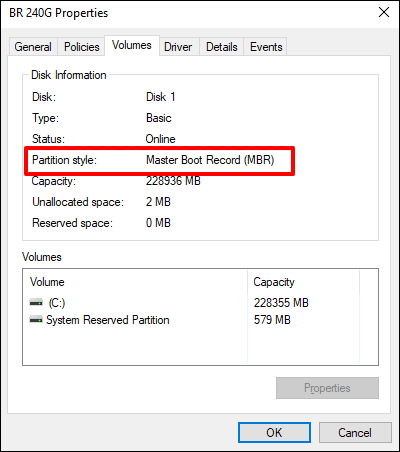
如何將 M.2 SATA SSD 克隆到 NVMe SSD
以下是將 M.2 SATA SSD 克隆到 NVMe SSD 的逐步指南。您可以執行下列步驟來完成複製程序。
提前通知:
- 「逐扇區複製」要求目標磁碟的大小至少等於或大於來源磁碟的大小。如果您希望將較大的硬碟複製到較小的硬碟上,請取消選取此功能。
- 目標磁碟上的所有資料都將被完全擦除,因此請小心。
步驟 1.若要開始將整個磁碟複製/複製到另一個磁碟,請在「磁碟模式」下選擇此磁碟作為來源磁碟,然後按一下「下一步」。
步驟 2.選擇另一個磁碟作為目標磁碟。
步驟3.檢查兩個磁碟的磁碟佈局。您可以透過選擇「自動調整磁碟」、「複製為來源」或「編輯磁碟佈局」來管理目標磁碟的磁碟佈局。
- 「自動調整磁碟」預設會對目標磁碟佈局進行一些更改,以使其能夠以最佳狀態運作。
- 「複製為來源」不會改變目標磁碟上的任何內容,且佈局與來源磁碟相同。
- 「編輯磁碟版面配置」可讓您手動調整目標磁碟上的分割區佈局/移動該目標磁碟上的分割區佈局。
勾選「如果目標是 SSD,請檢查選項」選項,以使您的 SSD 達到最佳效能。
此時將出現一則訊息,警告您資料將會遺失。請點選「確定」確認此訊息,然後點選「下一步」。
步驟4.點選「繼續」正式執行任務。
立即下載EaseUS Disk Copy,幫助您輕鬆快速地複製 SSD。
M.2 SATA 與 M.2 NVMe:有何區別
與傳統硬碟 (HDD) 相比,固態硬碟 (SSD) 因其更快的讀寫速度而越來越受歡迎。 SSD 主要有四種類型:2.5 吋 SSD、M.2(SATA 和 NVMe)、NVMe PCIe 和 U.2 SSD。
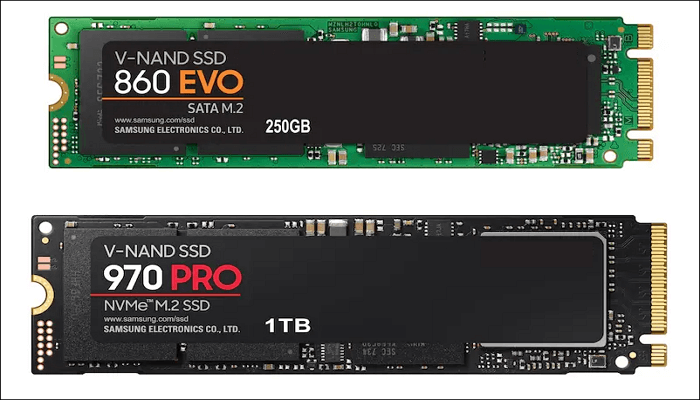
M.2 SATA 和 M.2 NVMe 是兩種不同類型的 M.2 SSD,但也有明顯差異。讓我們來概述一下這兩種 SSD。
| 比較 | SATA固態硬碟 | NVMe固態硬碟 |
|---|---|---|
| 速度 | 高達 550MB/S | 高達 3500MB/S |
| 外形尺寸 | 2.5 英寸,M.2 | M.2 |
| 介面 | SATA匯流排 | PCIe匯流排 |
| 價格 | 降低 | 更高 |
| 優勢 | 價格與速度之間的良好平衡 | 驚人的速度 |
| 使用者案例 | 高容量和低可用性 | 遊戲電腦、關鍵業務應用程式和交易密集型資料庫 |
在您的社交媒體上分享這篇文章,以幫助其他人將一個 SSD 克隆到另一個!
為什麼要將 M.2 SATA 克隆到 M.2 NVMe SSD
上表顯示,M.2 SATA SSD 與 M.2 NVMe SSD 略有不同。為什麼需要將 SATA SSD 克隆到 NVMe SSD?以下是將 SATA SSD 克隆到 NVMe SSD 的一些常見原因:
- 擁有更快的資料傳輸和讀取速度。 NVMe SSD被認為是速度最快的SSD。例如,在大型檔案傳輸、影片轉碼、照片編輯和即時編輯中,讀寫速度非常顯著。
- 降低功耗。由於命令集更加精簡,NVMe SSD 的 IO 操作所需的 CPU 週期更少。
此外,NVMe SSD還具有低延遲和廣泛驅動程式相容性的優勢。
底線
現在,您知道如何將 M.2 SATA SSD 克隆到 NVMe SSD 了嗎?EaseUS Disk Copy是個好幫手,因為它能讓您輕鬆地將 M.2 SATA SSD 複製到 NVMe SSD。如果您正在使用 SATA SSD 或其他類型的驅動器,可以將硬碟升級到 M.2 NVMe SSD,以加快電腦的運行速度。這是因為您可以體驗更快的讀寫速度。 EaseUS Disk Copy是一款出色的磁碟複製工具。您可以使用它來複製不同的磁碟,例如 SD 卡、導航 SD 卡、HDD、SSD 等。立即下載試用!
如何將 SATA 複製到 M.2 的常見問題解答
1. 可以將 HDD 克隆到 NVMe 嗎?
NVMe SSD 因其速度快、延遲低,深受消費者用於 Windows 10 克隆的青睞。EaseUS Disk Copy是一款專門的磁碟複製工具程式,可以大幅簡化這項操作。它允許您快速將 HDD 或 SSD 複製到 NVMe SSD,甚至複製到作業系統。
2. 我可以在不重新安裝 Windows 的情況下更換 M2 SSD 嗎?
您可以使用磁碟複製工具來升級電腦上包含 Windows 系統的 M.2 SSD,從而避免重新安裝作業系統,節省時間和精力。此外,您無需手動將系統重新配置到原始的設定。
3.PCIe和NVMe一樣嗎?
NVMe 是 Non-Volatile Memory Express 的縮寫,是一種在傳輸介面(例如 PCIe)top上執行的傳輸協定。 NVMe 由 90 家公司組成的 NVM Express 工作小組管理。它定義了主機軟體如何透過 PCIe 匯流排與非揮發性記憶體通訊。
4. 我可以將 M2 SSD 移至不同的插槽嗎?
是的,您可以將 SSD 移至其他插槽。您可能需要調整 BIOS/UEFI 中的啟動優先順序,以指示它從其他插槽啟動。但只要其他插槽中沒有安裝其他裝有作業系統的驅動器,它就會自動定位到作業系統驅動器。
這篇文章對你有幫助嗎?
相關文章
-
![author icon]() Gina/2025-03-24
Gina/2025-03-24 -
[可靠] 如何在不重裝 Windows 的情況下將 HDD 升級到 SSD
![author icon]() Jack/2025-08-28
Jack/2025-08-28 -
![author icon]() Jack/2025-04-23
Jack/2025-04-23 -
![author icon]() Gina/2025-03-24
Gina/2025-03-24
教學影片

Windows 11/10/8/7對拷HDD和SSD




